PC를 장기간 사용하지 않을 경우 항상 전원을 끄는 것이 가장 좋습니다. PC는 대기 모드에서 많은 에너지를 소비하지 않지만, 계속 켜져 있으면 적어도 어느 정도 수명이 소모됩니다. 노트북은 또한 대기 모드에 있을 때 배터리를 (천천히) 소모합니다. 스마트폰을 통해 PC를 종료하는 것은 특히 많은 상황에서 사용하기 편리한 방법입니다.

다른 방에 있을 때 한동안 PC를 사용하지 않기로 결정하거나 다른 일에 참여하여 PC를 계속 실행하는 경우가 있을 수 있습니다. 업데이트나 여러 다운로드가 실행 중이고 그대로 두고 싶을 수도 있습니다. 또한, 외출 후 전원을 끄는 것을 잊어버리는 경우도 있습니다. 어떤 상황이 발생하더라도 Android 휴대폰을 사용하여 PC를 종료하는 방법에는 여러 가지가 있습니다. 이렇게 하면 장치의 수명을 단축하거나, 전기를 낭비하거나, 다운로드나 업데이트가 완료될 때까지 기다리거나, 배터리를 소모할 필요가 없습니다. Android 휴대폰으로 PC를 끄는 방법은 다음과 같습니다.
원격으로 PC를 종료하는 것은 필요하지 않을 때 PC가 작동하지 않도록 하는 깔끔한 방법이 될 수 있습니다. 이 문서에서는 두 가지 방법을 설명합니다. 하나는 전화기와 컴퓨터가 모두 동일한 근거리 통신망(LAN)에 연결되어 있어야 하고, 다른 하나는 인터넷에 연결되어 있어야 작동합니다. 그렇게 하면 집에서든 원정에서든 두 가지 장점을 모두 누릴 수 있습니다.
Android 스마트폰을 사용하여 원격으로 PC를 끄는 아래 방법은 타사 프로그램을 사용합니다. 하지만 이들 프로그램은 무료이므로 비용을 지불할 걱정을 할 필요가 없습니다.
옵션 #1: LAN(Local Area Network)을 사용하여 PC 종료
두 대가 동일한 네트워크에 연결된 경우 스마트폰을 사용하여 PC를 끄는 데 사용할 수 있는 여러 앱이 있습니다. 통합 원격 시도해 볼 수 있는 앱 중 하나이지만 우리는 선호하는 선택인 Shutdown Start Remote를 강조하기로 결정했습니다.
Shutdown Start Remote에는 작동하는 데 필요한 두 가지 구성 요소가 있습니다. 즉, 스마트폰에 설치되는 앱 자체와 PC에 설치되는 서버가 있습니다.
- 다음에서 서버를 다운로드하세요. 공식 Shutdown Remote 웹사이트. 아직 실행하지 마세요. 서버에는 설치가 필요하지 않습니다. Windows를 사용하는 실행 파일처럼 JRE를 사용하여 실행됩니다.
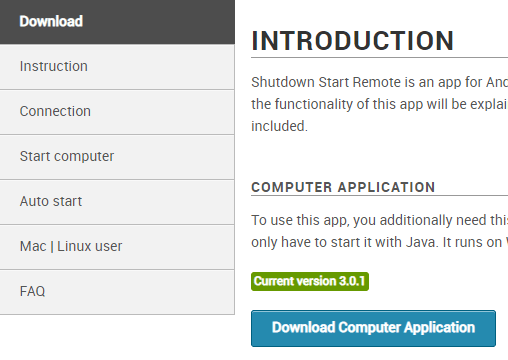
- JRE(Jave Runtime Environment) 설치를 확인합니다. 1단계의 서버 파일을 실행하는 데 필요합니다. 아직 설치되지 않은 경우 JRE를 설치합니다.

- 스마트폰에 안드로이드 앱을 설치하세요. Google Play 스토어에서 원격 종료 시작 다운로드.

- 아직 활성화되지 않은 경우 1단계부터 서버를 시작합니다.

- 서버가 활성화되었는지 확인합니다. PC 화면에 버튼 옵션이 있는 시계가 표시됩니다.

- 스마트폰에서 안드로이드 앱을 실행하세요. 프로그램이 작동하려면 서버와 Android 앱이 동시에 실행되어야 합니다.

- 앱에 연결 옵션이 아직 표시되지 않은 경우 연결 옵션으로 이동한 다음 방법(1/3)을 선택하여 PC를 찾으세요.

- Android 앱에 PC가 표시되면 이를 눌러 두 장치(PC와 스마트폰)를 연결하세요.

- 앱을 테스트하여 작동하는지 확인하세요.

Shutdown Start Remote는 실제로 몇 가지 옵션을 제공합니다. 물론 PC를 종료할 수도 있지만 재부팅하거나 최대 절전 모드로 설정할 수도 있습니다. 또한 이러한 작업을 즉시 실행하거나 타이머를 만들 수 있습니다. 타이머를 생성하려면 시계를 탭하세요. 즉시 진행하려면 휴대폰 화면 하단 근처에 있는 해당 버튼을 탭하세요.

옵션 #2: 원격 IP 연결을 사용하여 PC 종료
Shutdown Start Remote는 훌륭한 솔루션이지만 가장 큰 제한 요소는 이미 언급했습니다. 즉, 두 장치가 모두 동일한 네트워크에 있어야 한다는 것입니다. 그보다 더 많은 유연성이 필요한 경우에는 다른 프로그램이 필요합니다.
Airytec 스위치 끄기 최신 소프트웨어는 아닐 수도 있지만 인터넷을 통해 PC의 전원 기능을 제어하는 데는 여전히 효과적입니다.
- 먼저 공식 웹사이트에서 프로그램을 다운로드하고 PC에 설치하세요.

- 이제 프로그램을 시작하면 작업 표시줄에 해당 아이콘이 표시됩니다(리모컨의 전원 기호처럼 보입니다).

- 아이콘을 마우스 오른쪽 버튼으로 클릭하고 나타나는 메뉴에서 옵션을 선택합니다.

- 원격이라고 표시된 탭으로 이동합니다. 웹 인터페이스 활성화 옆의 확인란을 선택한 다음 적용을 클릭합니다.
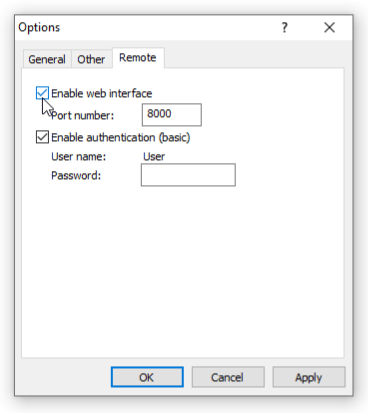
- 선택사항: 보안 강화를 위해 인증 활성화(기본) 옆의 확인란을 선택합니다. 이를 통해 누군가가 원격으로 프로그램에 액세스하려고 할 때마다 필요한 비밀번호를 설정할 수 있습니다. 적용을 선택하여 변경 사항을 저장합니다.

- 위의 적용 버튼을 클릭하면 동일한 옵션 메뉴에 웹 인터페이스 보기 및 고정 IP 주소 보기/업데이트라는 두 개의 새로운 링크가 표시됩니다. 현재 스위치 끄기 URL을 보려면 고정 주소 보기/업데이트를 선택하세요. 이것이 바로 당신이 겪은 일입니다. 이는 외부 IP 주소와 옵션에 설정된 포트입니다(기본값). 8000).
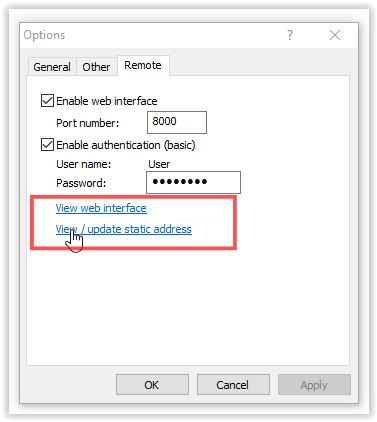
서버 오류/파서 오류로 인해 연결이 실패하는 경우 라우터에서 포트를 열어야 합니다. - URL을 사용하세요 모든 브라우저, 모든 장치, 어디서나 인터넷을 통해 프로그램을 제어합니다.

- 웹 인터페이스 보기 링크를 클릭하면 모든 브라우저에서 로컬 제어에 액세스할 수 있습니다. 이는 URL 링크와 다릅니다. 포트 8000을 통한 PC 전용 주소(localhost)입니다.. 미리 설정된 사용자 이름(User)과 설정한 비밀번호(옵션 창에 표시됨)를 사용하여 로그인합니다.

- 포트 8000을 통해 Web Interface에 로그인하면 브라우저의 창/탭에 로컬 제어 기능이 표시됩니다.

PC의 외부 IP를 모든 장치의 브라우저에 입력하면 인터넷을 통해 프로그램을 제어할 수 있습니다. 따라서 URL을 휴대폰에 복사하기만 하면 됩니다(빠른 액세스를 위해 북마크에 추가할 수 있습니다). 그런 다음 스마트폰을 사용하여 URL을 열고 비밀번호를 설정한 경우 비밀번호를 입력하면 프로그램의 웹 인터페이스가 표시됩니다. 여기에서 PC를 종료하는 명령을 선택하면 됩니다.
참고로 컴퓨터의 방화벽이 이 프로그램을 방해할 수 있으므로 라우터가 포트를 열 수 있도록 허용하는 것과 함께 방화벽을 비활성화해야 할 수도 있습니다. 또한 귀하의 인터넷 서비스 제공업체가 때때로 귀하의 IP를 변경할 수 있습니다.
위의 솔루션은 PC와 원격으로 상호 작용할 수 있는 흥미로운 방법을 추가합니다. 물론, Shutdown Start Remote의 서버와 Airytec 프로그램이 PC에서 활발히 실행되고 있어야 휴대폰으로 접속할 수 있으므로 사전 준비가 필요합니다. 하지만 일단 그렇게 하면 원할 때마다 PC를 끌 수 있습니다.



